ctrl+u的功能 如何使用PS快捷键Ctrl U进行图像处理
更新时间:2023-11-17 18:09:58作者:yang
ctrl+u的功能,在图像处理领域,Adobe Photoshop(简称PS)是最受欢迎和广泛使用的软件之一,它提供了许多功能和工具,使得图像编辑变得更加简单和高效。其中Ctrl U这个快捷键在图像处理中起到了重要的作用。通过按下Ctrl U,我们可以快速调整图像的色彩、对比度和饱和度,从而使图像呈现出更加生动、鲜明的效果。本文将介绍如何使用PS快捷键Ctrl U进行图像处理,帮助大家更好地掌握这个实用的功能。
步骤如下:
1.打开PhotoShop,载入图片,复制一个新的图层。
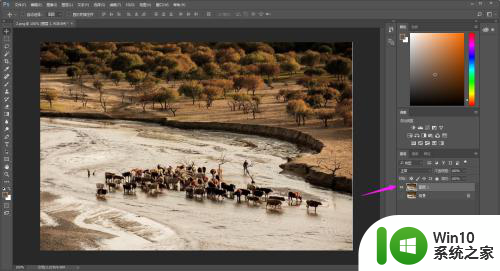
2.按快捷键Ctrl+U,弹出对话框。
默认值都为0,箭头所指。
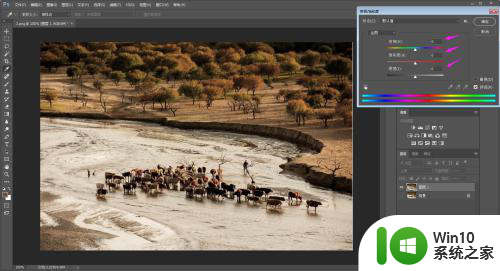
3.调整色相的滑块到-50,注意看图像色彩。
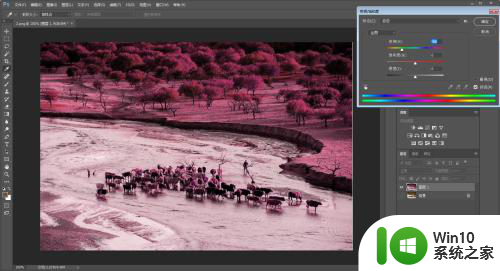
4.色相的取值范围是-180到180。
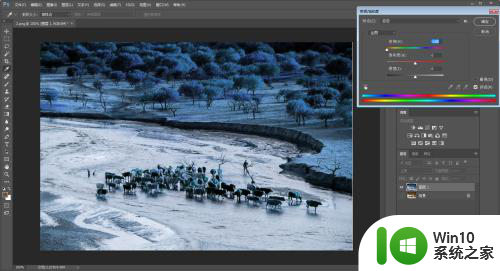
5.饱和度,用来控制彩色的饱和程度。最小值为-100,图像是黑白图像,没有其余色彩。
饱和度最小的时候,色相就不起作用了。
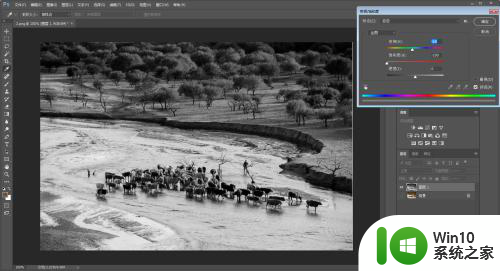
6.饱和度最大为+100,此时色彩最丰富。
这时候,色相就可以起作用了。
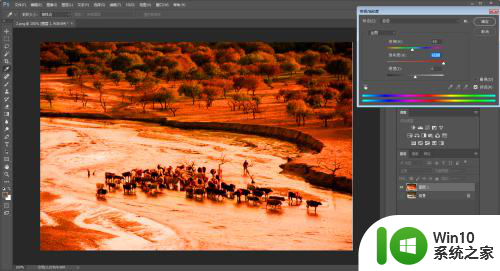
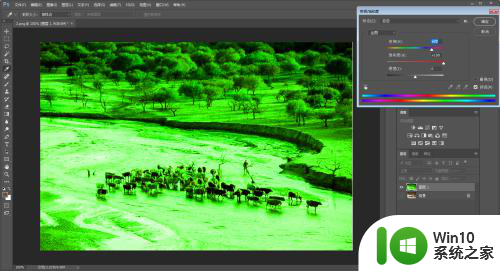
7.明度,应该就是亮度,-60的时候,感觉稍微暗。
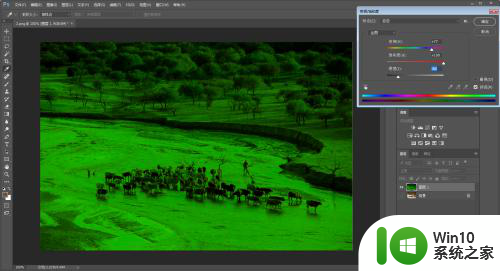
以上就是ctrl+u的全部功能内容,如果你遇到相同的情况,请参考小编的方法来处理,希望能对大家有所帮助。
ctrl+u的功能 如何使用PS快捷键Ctrl U进行图像处理相关教程
- ps选区反选快捷键怎么修改 如何利用PS反选快捷键进行选择反选
- 如何快捷键截图 笔记本电脑如何进行屏幕截图
- 全选快捷键ctrl加什么word Word全选快捷键Ctrl加A
- 键盘按哪个键是截图 电脑如何使用自带键进行截图
- 截屏按键盘上的什么键? 如何使用电脑键盘进行截图
- ps 填充色 前景色 快捷键 PS前景色和背景色填充的键盘快捷键是什么
- 电脑截图快捷键没用 win10截图快捷键无反应怎么办
- 全球债市遭抛售,恒指或创新高,马士基业绩超预期
- 高通骁龙8至尊版发布,性能媲美桌面处理器,决胜AI时代的关键!
- 高通骁龙8至尊版发布:二代自研CPU性能逆天,最强AI更像真人
- 一个印度人救了微软,另一个毁了IBM?探讨印度人在科技行业的影响力
微软新闻推荐
- 1 高通骁龙8至尊版发布:二代自研CPU性能逆天,最强AI更像真人
- 2 英特尔AMD史诗级合作,捍卫X86生态:两大巨头联手,颠覆传统CPU格局
- 3 微信消失在桌面了,怎么找回 微信桌面快捷方式消失怎么恢复
- 4 打印机的纸怎么放进去 打印机纸盒放纸技巧
- 5 onedrive开始菜单 Win10如何设置Onedrive开启和使用
- 6 台式电脑如何连接打印机设备打印 台式电脑如何设置本地打印机
- 7 惠普笔记本win11移动硬盘怎么用 win11系统移动硬盘插入后不显示
- 8 微软称每天有超过15000条恶意QR码信息被发送到教育目标,如何有效应对?
- 9 win10系统电脑没有wifi选项 Win10无线网络不显示解决方法
- 10 win7能看见的文件夹win10看不到 win7可以访问win10但win10无法访问win7
win10系统推荐
- 1 中关村ghost win10 64位标准旗舰版下载v2023.04
- 2 索尼笔记本ghost win10 32位优化安装版v2023.04
- 3 系统之家ghost win10 32位中文旗舰版下载v2023.04
- 4 雨林木风ghost win10 64位简化游戏版v2023.04
- 5 电脑公司ghost win10 64位安全免激活版v2023.04
- 6 系统之家ghost win10 32位经典装机版下载v2023.04
- 7 宏碁笔记本ghost win10 64位官方免激活版v2023.04
- 8 雨林木风ghost win10 64位镜像快速版v2023.04
- 9 深度技术ghost win10 64位旗舰免激活版v2023.03
- 10 系统之家ghost win10 64位稳定正式版v2023.03
系统教程推荐
- 1 win10玩只狼:影逝二度游戏卡顿什么原因 win10玩只狼:影逝二度游戏卡顿的处理方法 win10只狼影逝二度游戏卡顿解决方法
- 2 U盘装机提示Error 15:File Not Found怎么解决 U盘装机Error 15怎么解决
- 3 《极品飞车13:变速》win10无法启动解决方法 极品飞车13变速win10闪退解决方法
- 4 window7电脑开机stop:c000021a{fata systemerror}蓝屏修复方法 Windows7电脑开机蓝屏stop c000021a错误修复方法
- 5 win10桌面图标设置没有权限访问如何处理 Win10桌面图标权限访问被拒绝怎么办
- 6 win10打不开应用商店一直转圈修复方法 win10应用商店打不开怎么办
- 7 无线网络手机能连上电脑连不上怎么办 无线网络手机连接电脑失败怎么解决
- 8 win10错误代码0xc0000098开不了机修复方法 win10系统启动错误代码0xc0000098怎么办
- 9 笔记本win10系统网络显示小地球只有飞行模式如何恢复 笔记本win10系统网络无法连接小地球图标灰色
- 10 酷我音乐电脑版怎么取消边听歌变缓存 酷我音乐电脑版取消边听歌功能步骤